Za zaposlene na poti, zdaj nedelujoči Aplikacija za tipkovnico Swype je bila osnovna sestavina njihovih iPhonov. S Swypeom lahko uporabniki vnašajo sporočila, e-pošto in iščejo stvari z enim palcem, ki drsi po tipkovnici.
Z iOS13+ in iPadOS so uporabniki Swype veseli, ker je Apple vašim iPhonom, iPadom in iPodom dodal lepo tipkovnico z imenom QuickPath!
Vsebina
- Povezani članki
- Kaj je tako posebnega pri QuickPath Swypingu?
-
Kako vklopiti tipkovnico QuickPath s drsom v besedilo
- Če po naključju možnost Slide to Type ni vklopljena, jo je enostavno omogočiti!
- Spremenite obnašanje gumba za vrnitev v QuickPath
-
Kako izklopiti tipkovnico QuickPath s prelivanjem v besedilo
- Kako onemogočiti QuickPath Slide to Type na vašem iPhone-u ali iPadu
-
QuickPath ni popoln!
- Kar nam res ni všeč, je videti, da QuickPath ne prepozna preslednice!
-
Kje je tipkovnica QuickPath s potegom na mojem iPadu?
- Povezane objave:
Povezani članki
- Kako izklopiti plavajočo tipkovnico iPadOS na vašem iPadu
- Ali uporabljate iPhone ali iPad brez dotika? Kako uporabiti popoln dostop do tipkovnice za to
- Pametna tipkovnica ne deluje z iPadOS (rešeno)
- Kako omogočiti in onemogočiti vaš iPhone kot tipkovnico Apple TV
- Kako vrniti tipkovnico Emoji na vašem iPhoneu
- 10 najboljših tipkovnic tretjih oseb za iPhone (Swype bo zamudil)
Kaj je tako posebnega pri QuickPath Swypingu?
Privlačnost »pomikanja« (slide-to-text) je v tem, da lahko z enim prstom povlečete od ene črke do druge, ne da bi kdaj dvignili prst, da bi vnesli črko, besedo ali presledek. Samo drsite in povlecite po tipkovnici, dokler ne končate. Precej urejeno!
Kar je v ozadju, je strojno učenje vašega iOS-a in iPadOS-a. Prepozna pot, ki jo nariše vaš prst (ali orodje), poišče vzorce in pogosto uporabljene besede, nato pa vse to pretvori v besedilo.

Povlecite ali tapnite za tipkanje hkrati
iOS in iPadOS vam omogočata, da povlecite ali tapnete, da izmenično tipkate, tudi ko ste na sredini stavka!
Trenutno Applova funkcija diapozitiva (QuickPath) podpira te tipkovnice in jezike, ki jih čaka še več:
- Angleščina,
- Poenostavljena kitajščina
- španski
- nemški
- francoski
- italijanski
- portugalski
Kako vklopiti tipkovnico QuickPath s drsom v besedilo
Za ljudi, ki imajo radi to funkcijo, je dobra novica, da iOS 13+ in iPadOS samodejno omogočita QuickPath. Torej je drsenje privzeto vklopljeno. Zato morate samo posodobiti na iOS13 in novejše in začeti brskati.
Če po naključju možnost Slide to Type ni vklopljena, jo je enostavno omogočiti!
- Pojdi do Nastavitve > Splošno
- Dotaknite se tipkovnica (e)
- Za telefone iPhone vklopite Potisnite na tipko
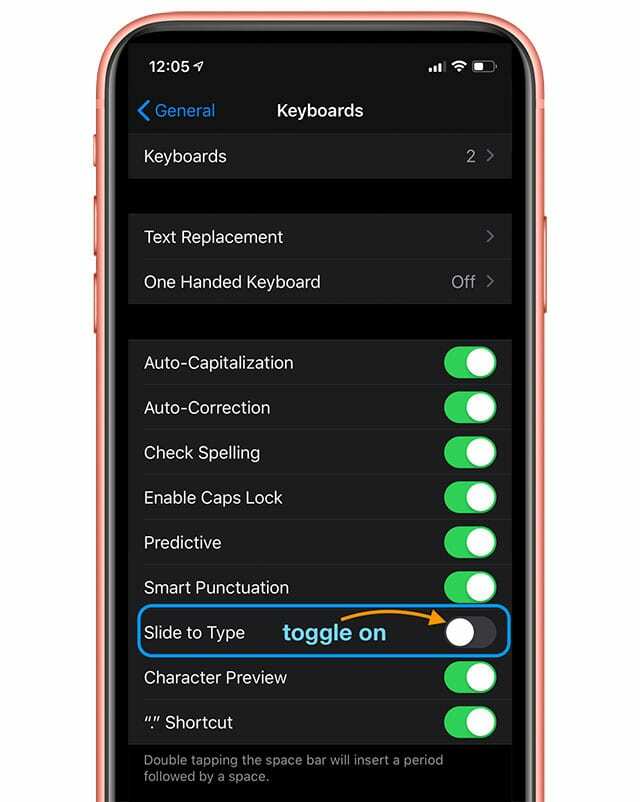
- Za iPade vklopite Za tipkanje povlecite po plavajoči tipkovnici
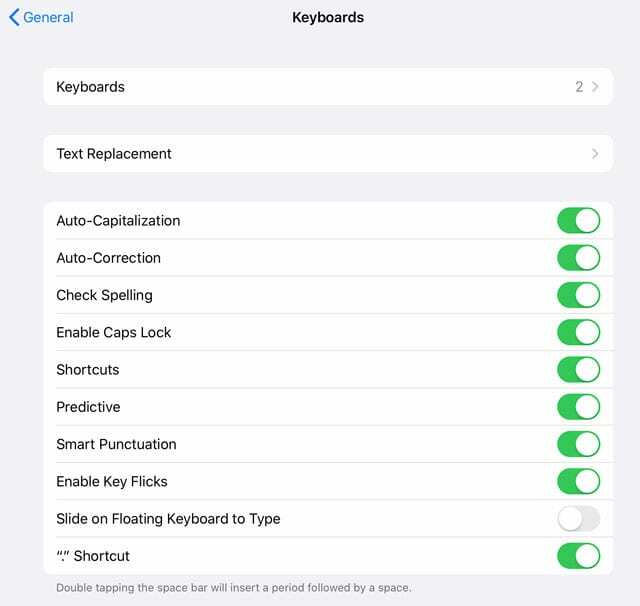
Spremenite obnašanje gumba za vrnitev v QuickPath
Po vklopu QuickPath se prikaže dodatna možnost za Izbrišite Slide-to-Type by Word. 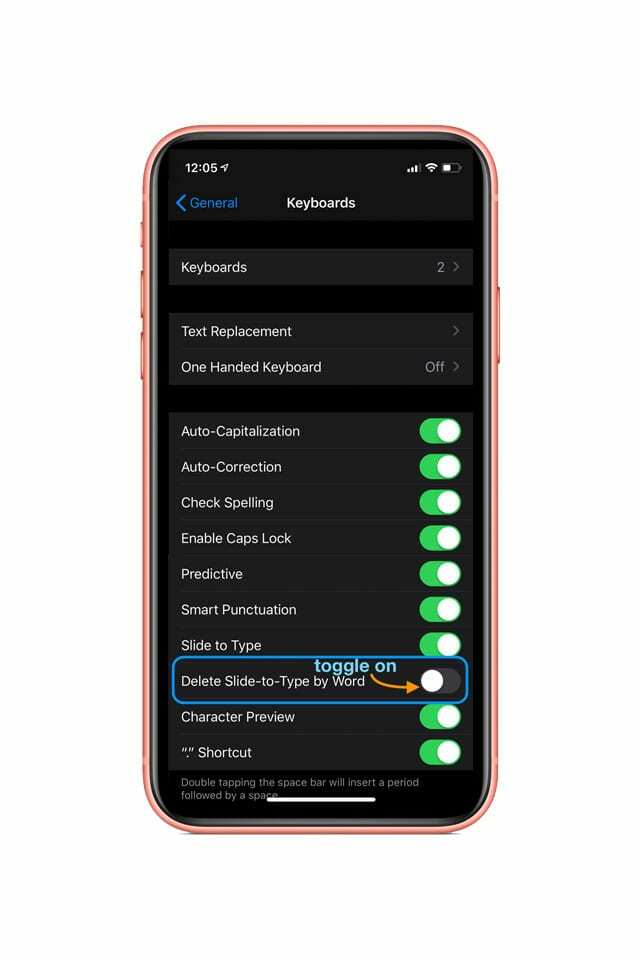
Ko je vklopljena, ta funkcija odstrani celotno besedo, ko povlečete po gumbu za vrnitev (izbriši) in ne samo eno črko ali številko. Če torej napačno vnesete besedo, uporabite samo en poteg do tipke za vrnitev, da izbrišete celotno besedo.
Ker mnogi med nami delamo napake pri drsanju (še posebej na začetku), priporočamo, da to vklopite.
Kako izklopiti tipkovnico QuickPath s prelivanjem v besedilo
Ker iOS in iPadOS privzeto vklopita to funkcijo, je veliko ljudi razočarano in absolutno NE želijo te funkcije.
Je pa zelo enostavno izklopiti. Samo sledite zgornjim navodilom v obratni smeri.
Kako onemogočiti QuickPath Slide to Type na vašem iPhone-u ali iPadu
- Pojdi do Nastavitve > Splošno
- Dotaknite se tipkovnica (e)
- Za telefone iPhone izklopite Potisnite na tipko
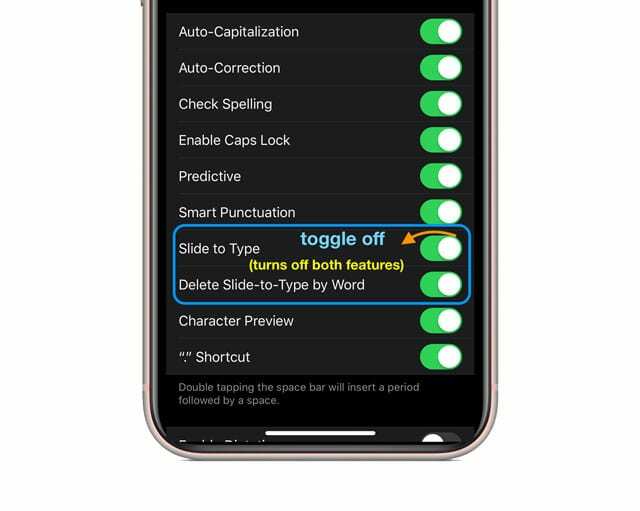
- Za iPade izklopite Za tipkanje povlecite po plavajoči tipkovnici
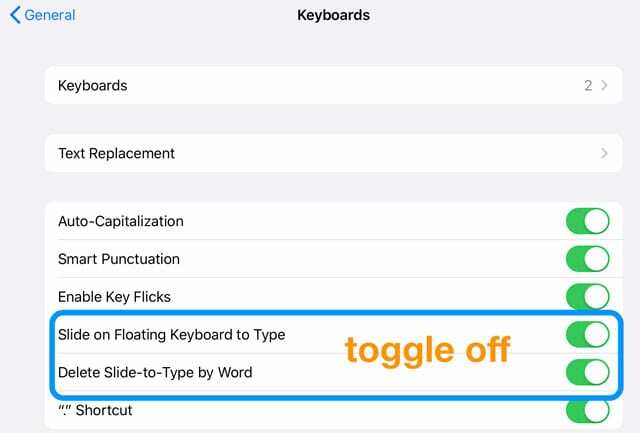
Ko onemogočite QuickPath, samodejno onemogočite tudi funkcijo Delete Slide-to-Type by Word!
QuickPath ni popoln!
V našem testiranju smo ugotovili, da sta strojno učenje in prepoznavanje vzorcev za iOS in iPadOS zelo dobra samodejno dopolnjevanje in predlaganje besed v vrstici QuickType na podlagi tega, kar povlečemo po tipkovnici.
Kar nam res ni všeč, je videti, da QuickPath ne prepozna preslednice!
Ko poskušate povleči do preslednice, se zdi, da ne prepozna, da želite vstaviti presledek – kar pomeni, da morate dvigniti prst, da s potegom vnesete naslednjo besedo. Med besedami ne piše presledkov. Res neprijetno!
Primerjava QuickPath za iOS z drsnimi tipkovnicami drugih proizvajalcev, kot je npr Swiftkey oz GBboard, Applov QuickPath ne uspe.
Na GBoard in Swiftkey (in na mnogih drugih) lahko povlečete celoten stavek, ne da bi vam bilo treba dvigniti prst. Vsi prepoznajo preslednico. Zakaj ne Applov QuickPath? Tega enostavno ne razumemo!
S QuickPathom potegnete besedo, nato dvignete prst, da se dotaknete preslednice, nato pa potegnete naslednjo besedo, tapnete preslednico in potegnete drugo besedo – brez smisla! Zaradi tega je vlečenje veliko manj učinkovito – zakaj bi se marsikomu sploh trudili?
Resnično upamo, da bo Apple izboljšal QuickPath, da bo kmalu prepoznal preslednico!
Kje je tipkovnica QuickPath s potegom na mojem iPadu?
Okej, še malo neumnosti od Appla!
Odločili so se, da vključijo samo funkcijo QuickPath slide-to-text na iPadovo majhno, lebdečo tipkovnico.
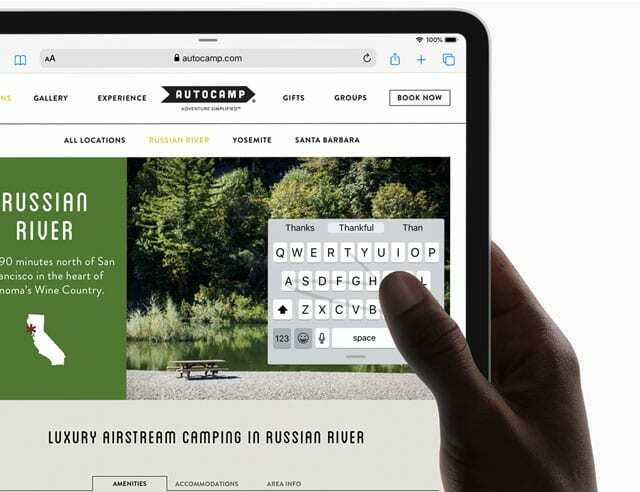
Torej, če želite na iPadu uporabljati drsenje za tipkanje (ne glede na model), morate najprej stisniti tipkovnico polne velikosti, da postane manjša lebdeča tipkovnica. Potem se pomaknite!
Upamo, da bo Apple kmalu ponovno preučil to odločitev. Bilo bi super, če bi lahko uporabljali povlecite za tipkanje na naših tipkovnicah iPada polne velikosti in lebdeči tipkovnici.
Enoročna tipkovnica QuickPath na iPadu z majhno tipkovnico preprosto ne deluje zame – premajhna je na mojem iPadPro 12.9. Zato bi se osebno rad sam odločil, kdaj bom uporabljal QuickPath in ne.
Prav tako bi bilo dobro imeti možnost za večjo lebdečo tipkovnico!

Amanda Elizabeth (krajše Liz) je večino svojega poklicnega življenja učila vse vrste ljudi, kako uporabljati medije kot orodje za pripovedovanje lastnih edinstvenih zgodb. Ona ve nekaj o poučevanju drugih in ustvarjanju vodnikov z navodili!
Njene stranke vključujejo Edutopia, Scribe Video Center, Third Path Institute, oklepaj, Muzej umetnosti Philadelphia, in Big Picture Alliance.
Elizabeth je magistrirala iz ustvarjanja medijev na univerzi Temple, kjer je tudi poučevala dodiplomske študente na njihovem oddelku za filmsko in medijsko umetnost.